Nowoczesne drukarki stacjonarne występują w dwóch rodzajach;drukarki podłączone do sieci i standardowe drukarki. Drukarka podłączona do sieci może łączyć się z siecią Wi-Fi lub Ethernet i odbierać zadania drukowania z innych urządzeń w sieci. Standardowa drukarka może odbierać zadania drukowania tylko z komputera. Ten typ, standardowa drukarka, jest bardziej powszechny w domach. Nadal jest używany w wielu miejscach pracy. Standardowa drukarka wymaga komputera stacjonarnego do pracy. Samo to stanowi poważne ograniczenie, ale nie może również odbierać zadań drukowania z urządzenia mobilnego. Pod względem sprzętowym nie ma łatwego sposobu na uzupełnienie tej luki. Jeśli chodzi o oprogramowanie, możesz drukować z telefonu na drukarce stacjonarnej, jeśli masz kilka rzeczy skonfigurowanych za pomocą Google Cloud Print. Oto, co musisz zrobić.
Czego potrzebujesz
Aby drukować z telefonu na drukarce stacjonarnej, potrzebujesz;
- Prawidłowo zainstalowana drukarka biurkowa. Powinieneś być w stanie drukować na tej drukarce z pulpitu bez wpadania w czkawkę.
- Przeglądarka Chrome zainstalowana na pulpicie
- Konto Google dodane do Chrome w Chrome> Ustawienia
Dodaj drukarkę Deskrop do Google Cloud Print
Jak wspomniano we wstępie, oprogramowanie jestco wypełnia lukę między smartfonem a standardową drukarką. Mówimy konkretnie o usłudze; Google Cloud Print. Google Cloud Print łączy się z drukarkami sieciowymi i standardowymi. W naszym celu musimy dodać standardową drukarkę.
Włącz drukarkę i podłącz ją do pulpitu. Chociaż nie jest to konieczne, najlepiej go podłączyć, aby uniknąć problemów.
Otwórz Chrome na pulpicie i przejdź do chrome: // devices /. Kliknij „Dodaj drukarki”.

Chrome wykryje drukarki skonfigurowane do drukowania z pulpitu. Wybierz te, które chcesz dodać, i kliknij „Dodaj drukarki”.
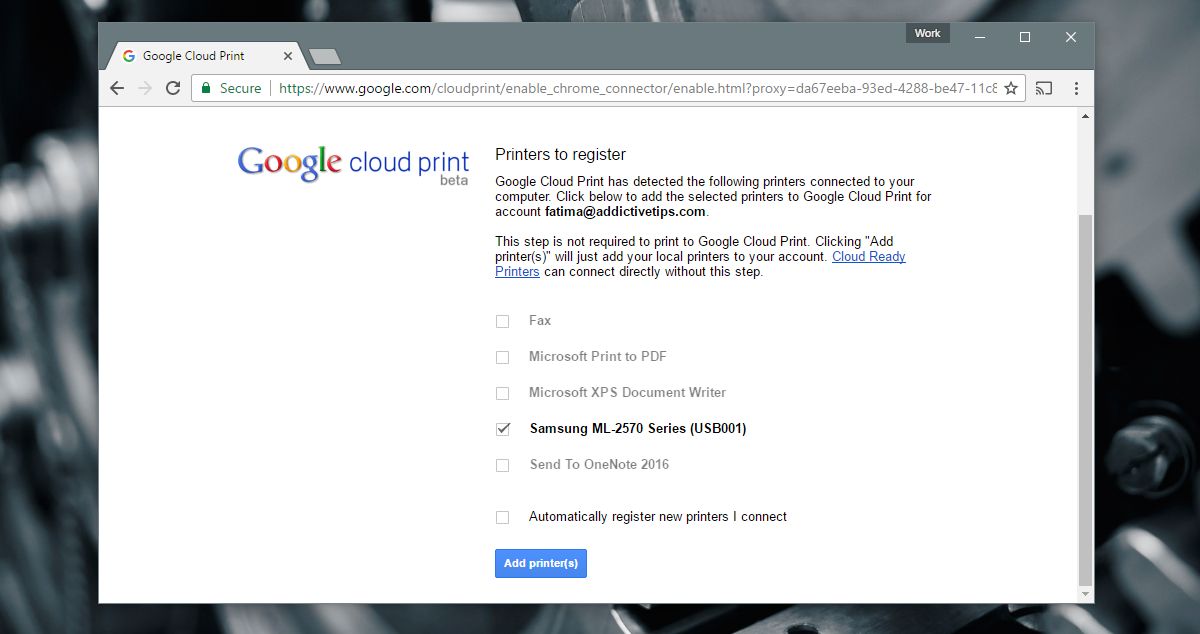
Aplikacje mobilne
Użytkownicy Androida nie będą musieli instalować żadnych dodatkowychaplikacje, ponieważ korzystamy z Google Cloud Print. Z drugiej strony użytkownicy iOS będą musieli korzystać z aplikacji. Dwie aplikacje, które użytkownicy iOS powinni zainstalować, to Dysk Google i Dokumenty Google. Zalecamy inną aplikację o nazwie CloudPrint. Niestety Google nie wydało aplikacji Cloud Print na iOS.
Ma to pewne ograniczenia w iOS. W systemie Android możesz wybrać strony w dokumencie do wydrukowania. Na iOS nie możesz. Jedyne, co możesz zrobić, to zapisać strony, które chcesz wydrukować, w osobnym dokumencie, stąd potrzeba aplikacji Dokumentów Google.
CloudPrint pozwala importować dokumentyróżne dyski w chmurze i wyślij je do Google Cloud Print. Aplikacja jest darmowa, ale od jakiegoś czasu nie otrzymała aktualizacji. Ma swoje błędy. Czasami nie łączy się z Dropbox. Ponadto niektóre wiadomości są w języku hiszpańskim, chociaż większość aplikacji jest w języku angielskim.
Drukuj z Androida
Upewnij się, że masz włączone drukowanie. Otwórz aplikację Ustawienia i przejdź do Drukowanie. Usługa Cloud Print powinna być włączona.
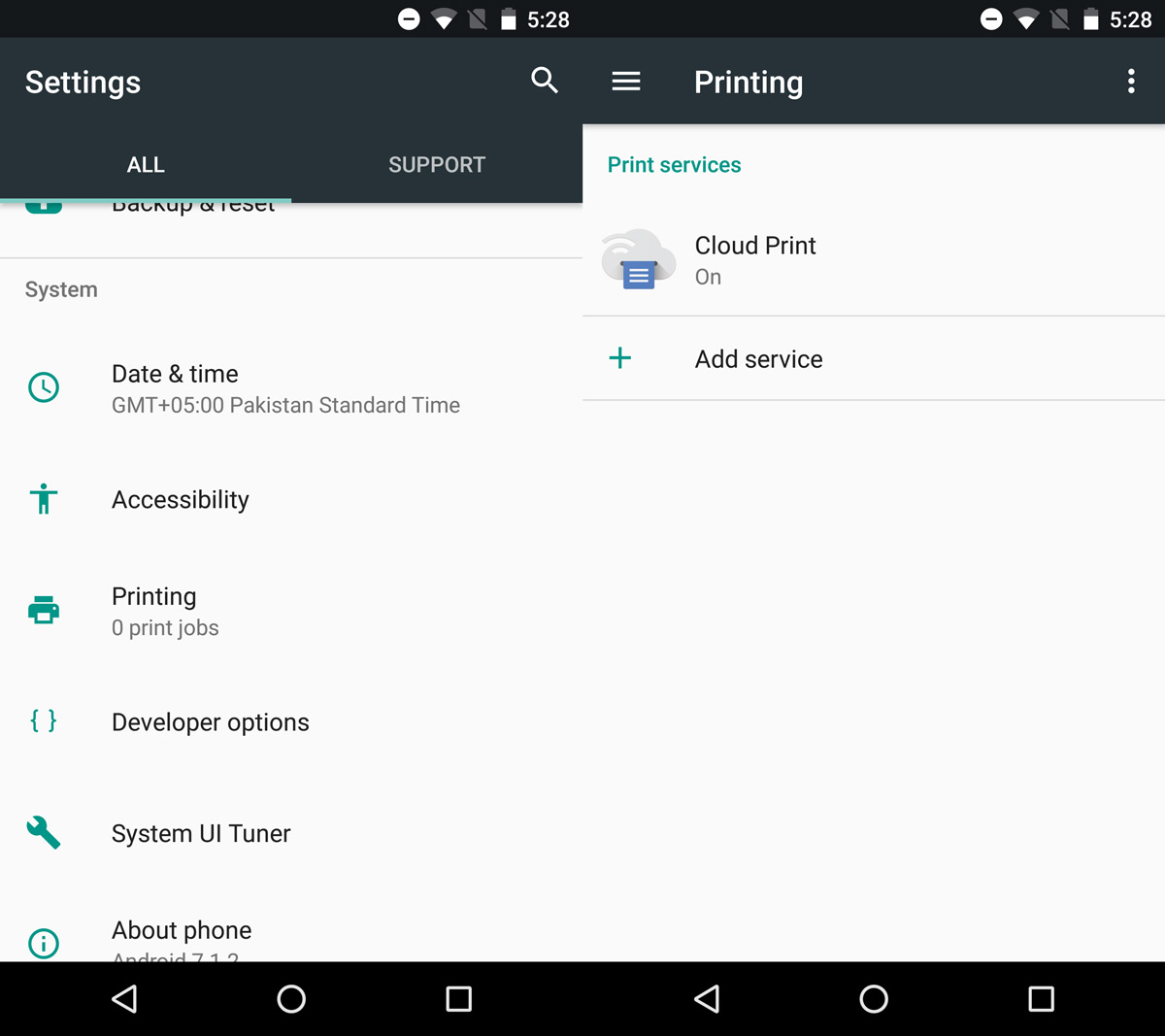
Na telefonie z Androidem otwórz żądany dokumentdrukować. Otwórz w dowolnej aplikacji. Możesz korzystać z Dysku Google, Dokumentów Google lub Chrome. Wybór nalezy do ciebie. Jeśli wybierzesz aplikację inną niż Google, upewnij się, że obsługuje menu udostępniania Android.
Przejdź do menu udostępniania i wybierz „Drukuj” z opcji udostępniania.
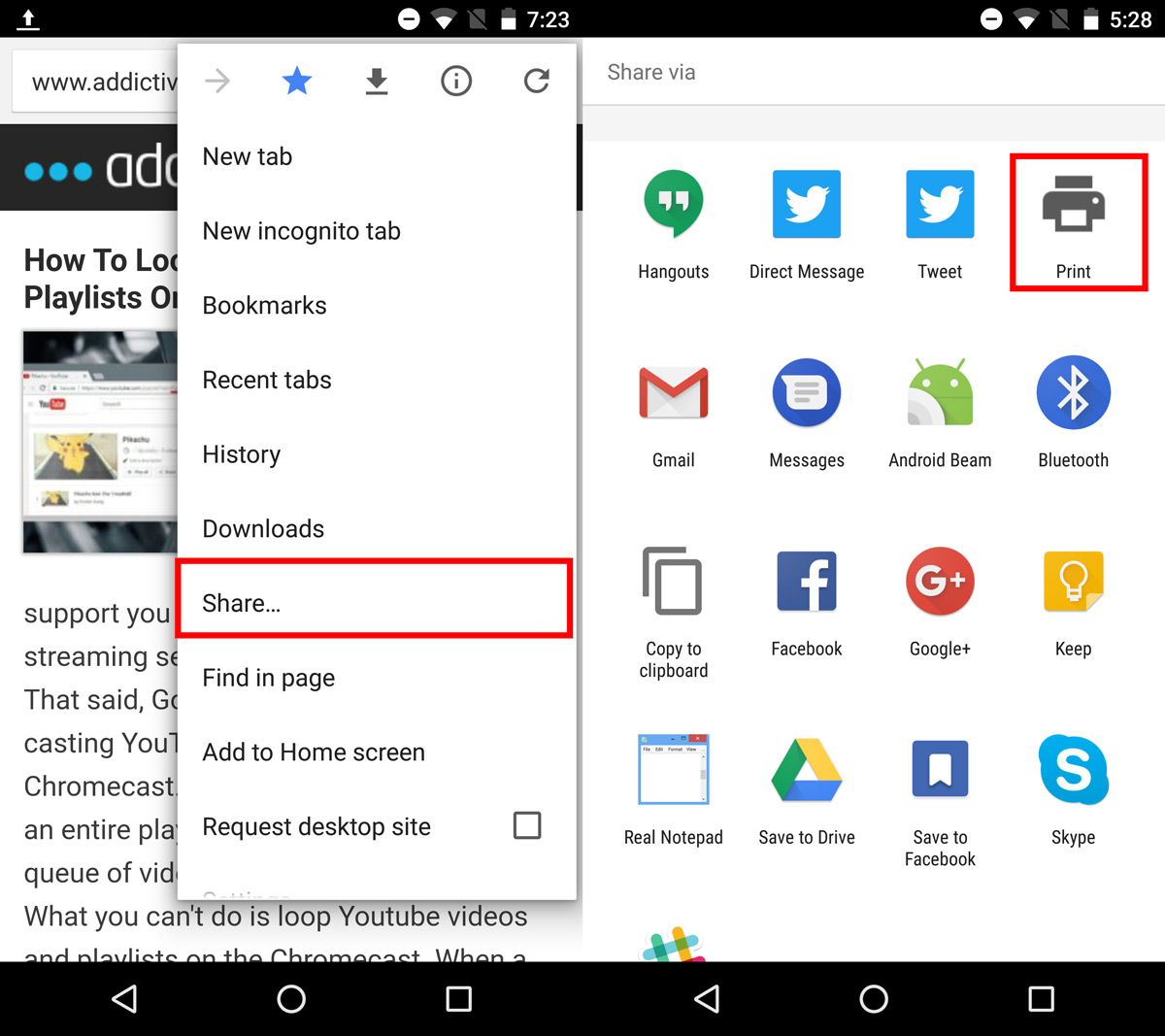
Kliknij menu „Wybierz drukarkę”, aby wybraćdrukarka z Google Cloud Print. Włącz drukarkę i podłącz ją do pulpitu. Wybierz strony, które chcesz wydrukować, i liczbę kopii stron, które chcesz wydrukować. Naciśnij pływający przycisk drukowania, aby wysłać zadanie drukowania na pulpit.
Drukarka rozpocznie drukowanie dokumentu po kilku sekundach.
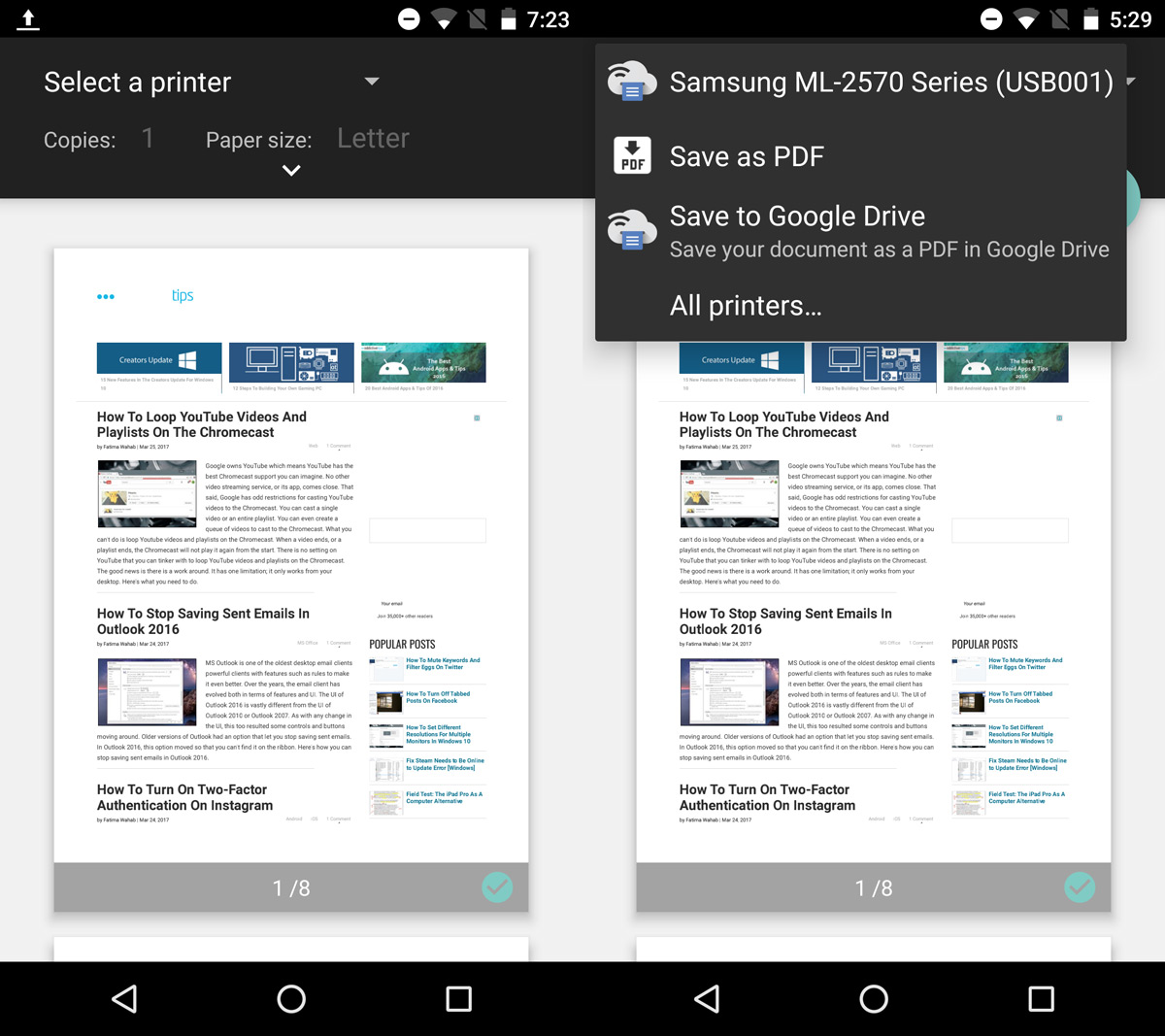
Drukowanie z iOS
Korzystanie z Google Cloud Print na iOS nie jestnajwiększe doświadczenie. To nie znaczy, że to niemożliwe. To jest po prostu ograniczone. Aby wydrukować dokument, musisz zapisać go na Dysku Google. Możesz wydrukować plik PDF bezpośrednio z Dysku Google, a dokumenty Worda trzeba najpierw otworzyć w Dokumentach Google.
Aby wydrukować plik PDF, otwórz go na Dysku Google. Naciśnij przycisk przepełnienia i przewiń na sam dół menu, które zostanie otwarte. Wybierz „Drukuj”. Wybierz drukarkę i wybierz liczbę kopii dokumentu, który chcesz wydrukować. Stuknij Drukuj, aby kontynuować.
Aby drukować z Dokumentów Google, dotknij przycisku przepełnienia w prawym górnym rogu dokumentu. Wybierz „Udostępnij i eksportuj” z menu. W menu Udostępnij i eksportuj wybierz Drukuj.
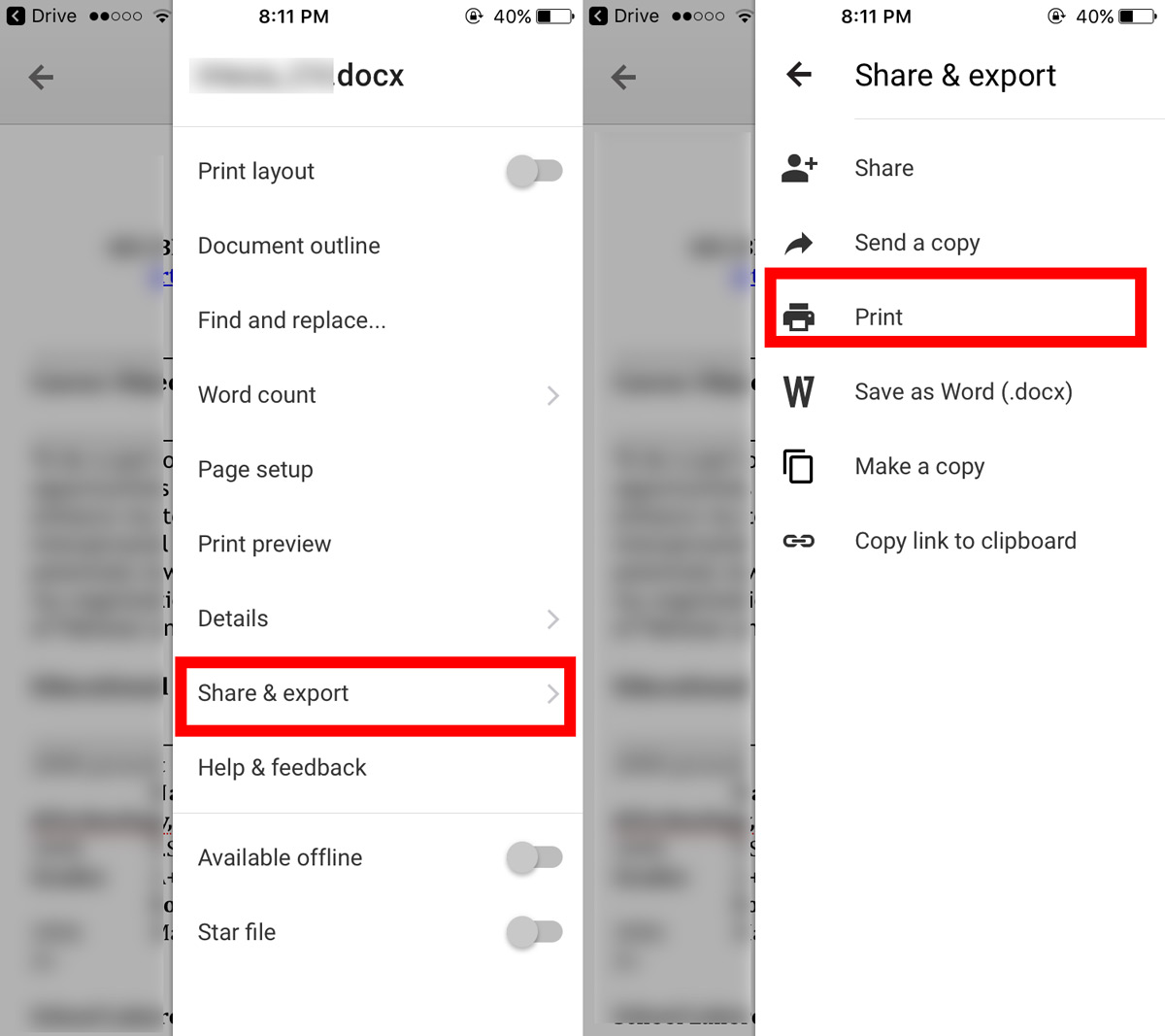
Dokumenty Google dają dwie opcje drukowania;Google Cloud Print i AirPrint. Wybierz Google Cloud Print. Następnie wybierz drukarkę i dotknij Drukuj. Możesz sortować wydrukowane strony i drukować wiele kopii. Nie ma jednak opcji wyboru stron do wydrukowania.
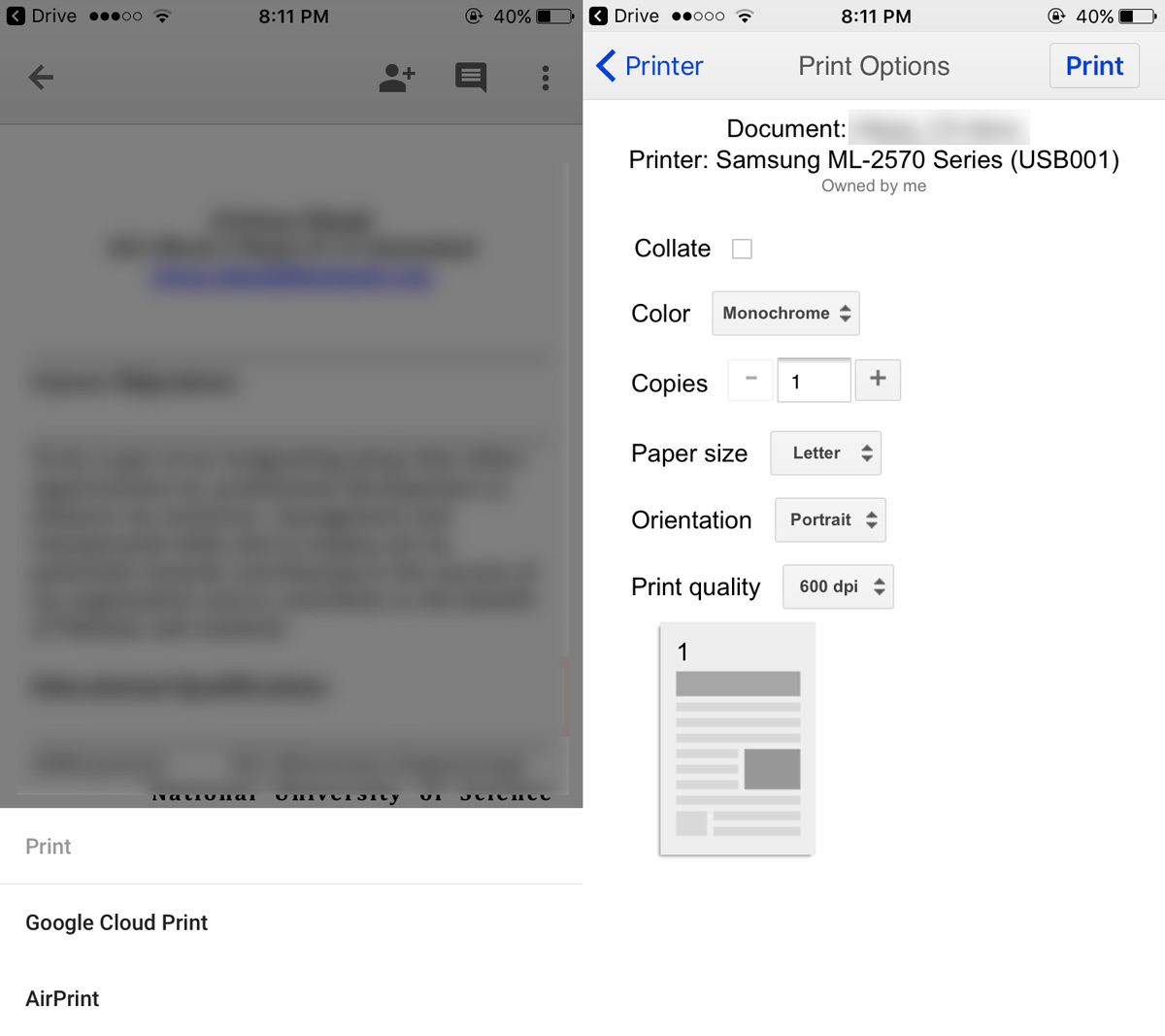
CloudPrint na iOS
Wspomniana wcześniej aplikacja CloudPrint pozwalawysyłać zadania drukowania bez korzystania z Dysku Google lub Dokumentów Google. Możesz użyć aplikacji, aby uzyskać dostęp do dokumentów z dysku iCloud, Dysku Google, Dropbox i OneDrive. CloudPrint może wysłać dokument bezpośrednio na twoje konto Google w celu wydrukowania.
Otwórz aplikację i dotknij przycisku plus u góry. Wybierz „Dodaj plik” z alertu wyświetlanego na ekranie.

Wybierz plik z jednego z dysków w chmurze i dotknij drukarki na ekranie alertu.
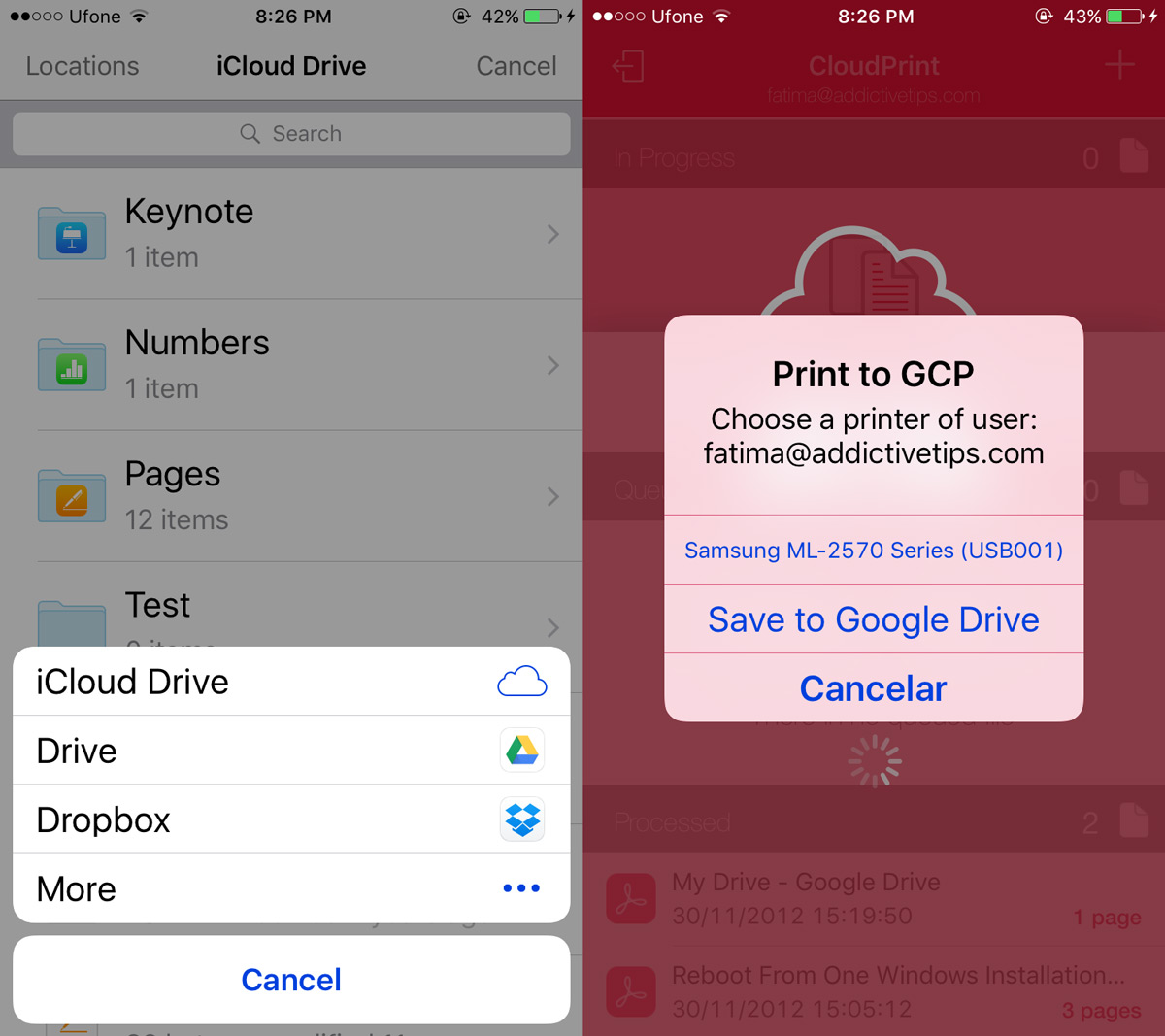
CloudPrint doda Twój dokument do Google Cloud Print. Drukarka rozpocznie drukowanie za kilka sekund. Możesz przesunąć palcem w lewo na zadaniu drukowania, aby usunąć je z kolejki wydruku.
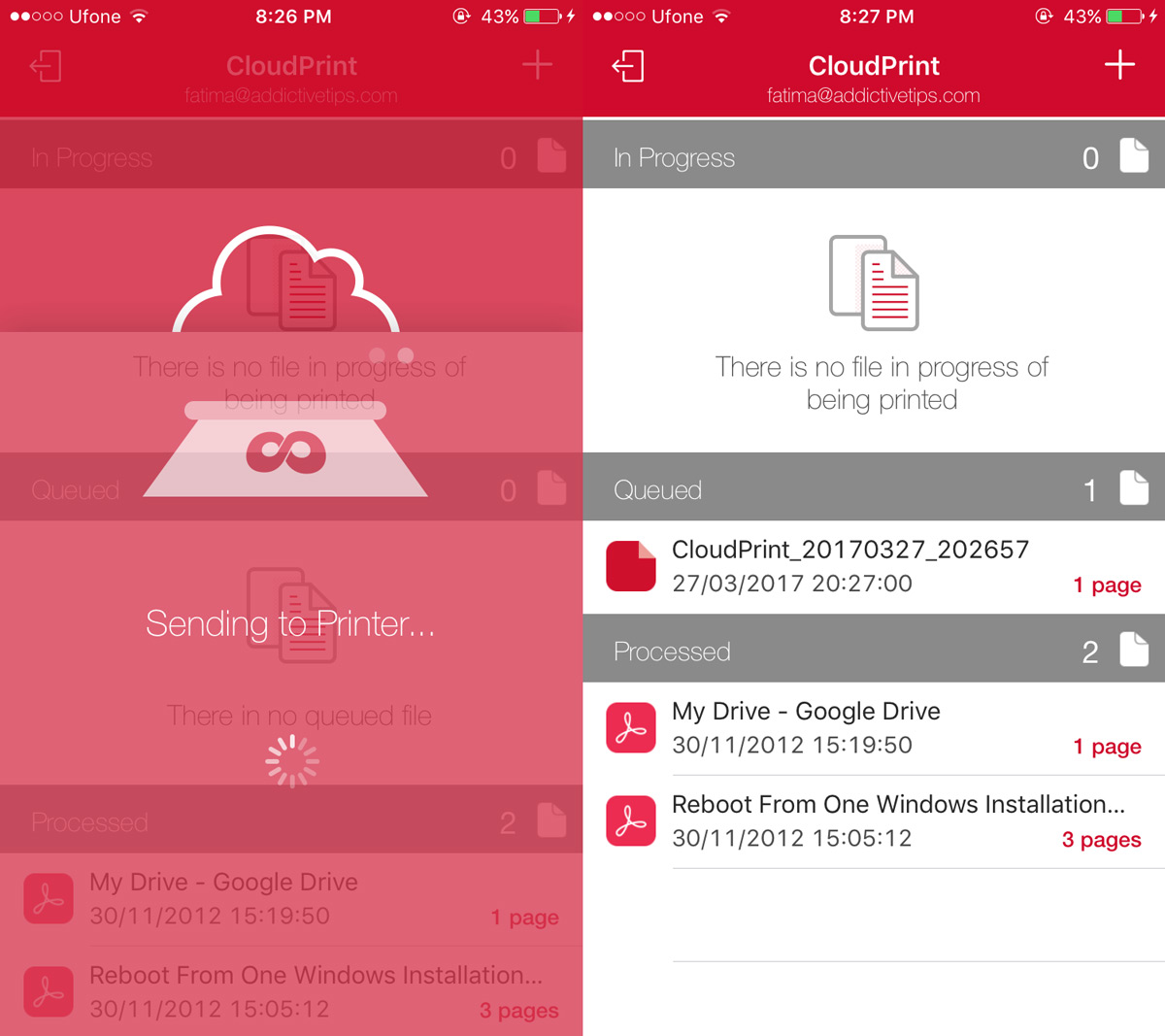
CloudPrint nie pozwala wybrać, które stronydokument, który chcesz wydrukować. Nie oferuje żadnych opcji dostosowywania zadania drukowania. Jeśli wystąpi błąd podczas korzystania z aplikacji, spróbuj ponownie. Ma swoje błędy, jak wspomnieliśmy wcześniej, ale nie są tak złe, że aplikacja całkowicie nie będzie działać.
Zainstaluj CloudPrint ze sklepu App Store
Co z AirPrint?
W ten sposób możesz drukować z telefonu na telefondrukarka stacjonarna. To oczywiste, że użytkownicy Androida będą mieli łatwiej. Jeśli zastanawiasz się, czy AirPrint może ułatwić użytkownikom iOS, nie może. AirPrint współpracuje z drukarkami sieciowymi, tj. Tymi, które mogą łączyć się bezpośrednio z siecią Wi-Fi i nie jest realnym rozwiązaniem.













Komentarze